
电子工作提醒簿
v2023.08 官方版大小:20.1 MB更新:2025/05/28
类别:电脑应用系统:Android
分类

大小:20.1 MB更新:2025/05/28
类别:电脑应用系统:Android
电子工作提醒簿软件功能简单,可以通过这款软件设置不同的提醒计划,可以在软件添加工作的计划,可以在软件添加员工生日提醒,可以在软件设置企业活动提醒计划,启动软件就可以在顶部区域点击添加按钮,在弹出的任务添加界面输入标题内容,
输入时间提醒,输入任务明细,设置铃声提醒,设置完毕就可以将任务添加到提醒列表,当任务时间到达的时候就自动弹出提醒窗口,保证用户可以看到桌面弹出的提醒内容,软件也提供很多附加的工具,支持桌面时钟显示,支持日历显示,支持天气预报显示,支持定时关机,需要就下载吧。
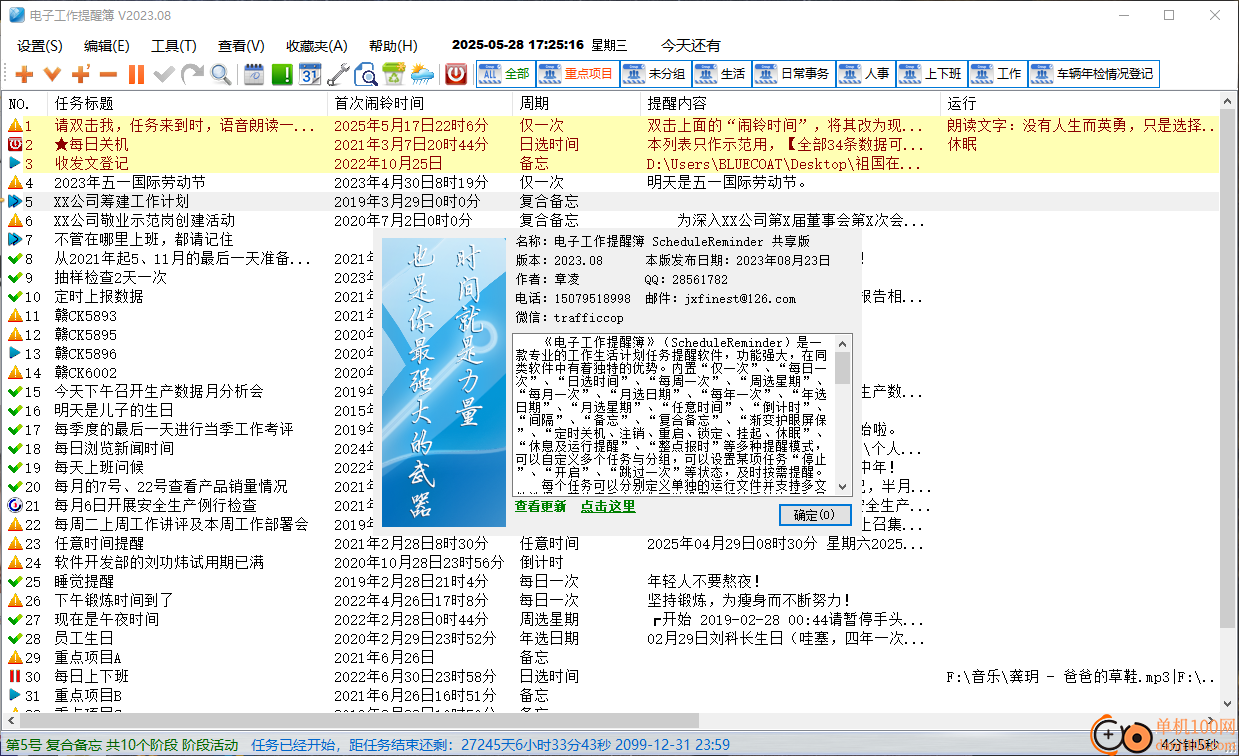
1、电子工作提醒簿功能简单,可以通过这款软件自由设置提醒计划
2、支持新的任务设置,可以输入详细的任务文字,可以设置闹铃时间
3、支持铃声设置功能,可以加载音乐文件到软件播放
4、支持应用程序启动功能,任务时间到达的时候自动打开电脑应用程序
5、支持分组设置功能,可以设置个人任务,设置工作任务,设置重要任务,自由设置不同的分组
6、支持创建相同类型的任务,可以选择一个已经存在的任务创建新的相似任务
7、支持收藏功能,可以在软件添加收藏内容,方便下次快速找到任务
8、支持任务查看功能,直接显示今天未完成计划、本周未完成计划、任意时间段全部计划、错过的提醒
9、丰富的工具:集成网搜、天气预报、每日一句、桌面时钟、时间计算、日历、计时器、网络校时
10、支持附加工具:急速进程停启、计算器、更改日期和时间、锁定计算机、整点报时、定时关机等、休息及运行提醒
1、支持启动设置:启动显示今天未完成计划、启动或唤醒时显示错过的提醒、启动显示天气预报、启动显示每日一句
2、主窗口列表:添加后不显示距下次提醒时间、依据状态区分提示颜色、“重要”项目突出显示、编辑完项目后立即置顶
3、支持提醒方式设置:提醒“重要”项目时窗口不抖动、桌面时钟提示信息支持跨屏、桌面时钟自动隐藏
4、支持提醒窗口显示15秒后不置顶、同时显示稍后提醒设置窗口、桌面时钟不显示提示信息、桌面时钟不必永远在最前
5、支持在线语音播报:在联网的前提下,在添加任务窗口中的“运行”输入框中输入中文,即可在任务到达时播放语音。
6、电子工作提醒簿支持数据导出功能,可以将任务导出SRD数据文件、TXT文件、EXCEL文件
7、分类显示:区分分组未分组、区分重要非重要、区分加密未加密、区分提前不提前、按“周期”、按“分组”、按“备注”、按“状态”
1、将电子工作提醒簿软件安装到电脑,点击下一步
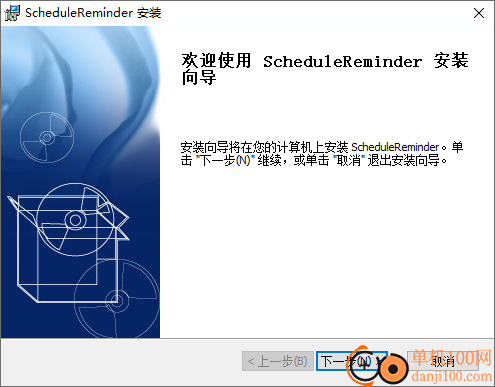
2、软件界面如图所示,可以在软件查看官方推荐的任务信息,可以双击任务修改
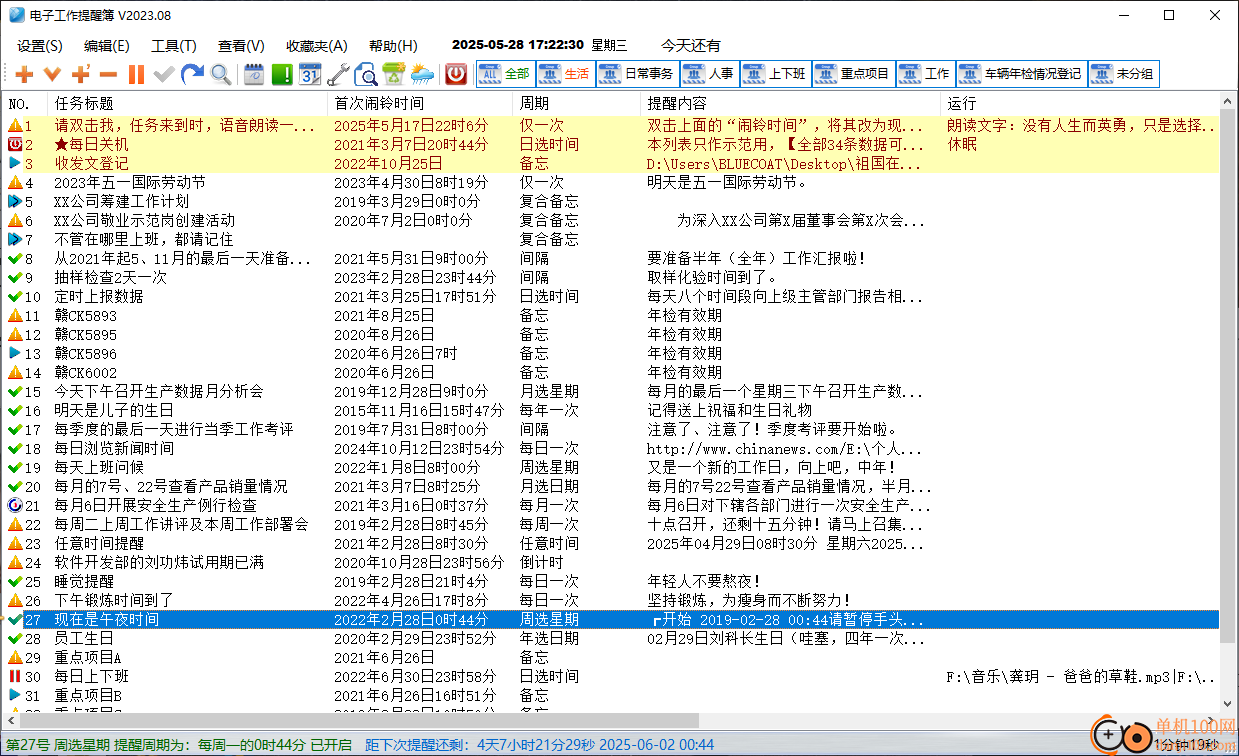
3、添加任务界面如图所示,输入新的标题,设置分组方式,设置闹铃时间
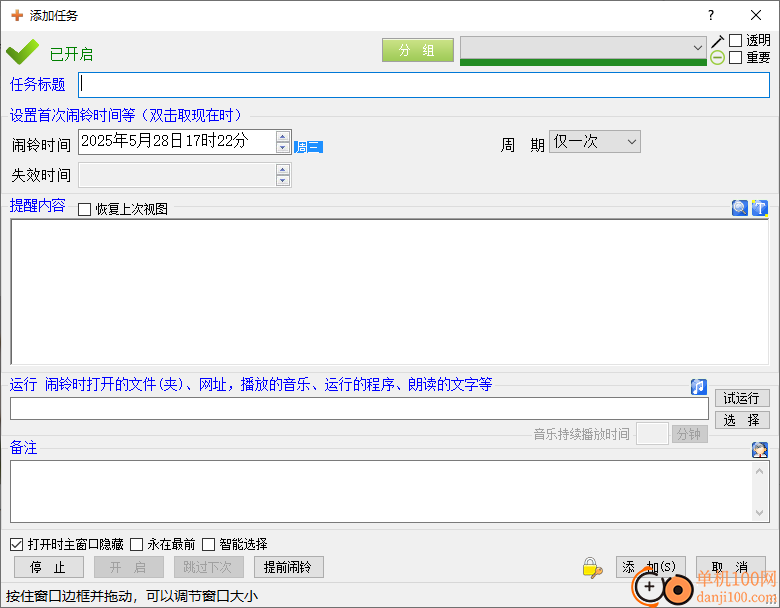
4、闹铃时间2025年5月28日17时25分,在软件设置提醒的周期,支持仅仅提醒一次,支持每日一次
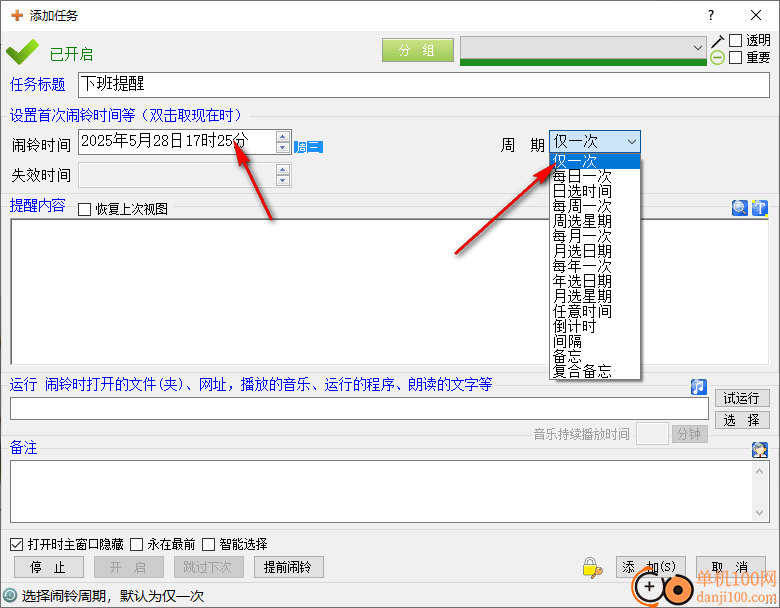
5、其他任务设置,运行闹铃时打开的文件(夹)、网址,播放的音乐、运行的程序、朗读的文字等
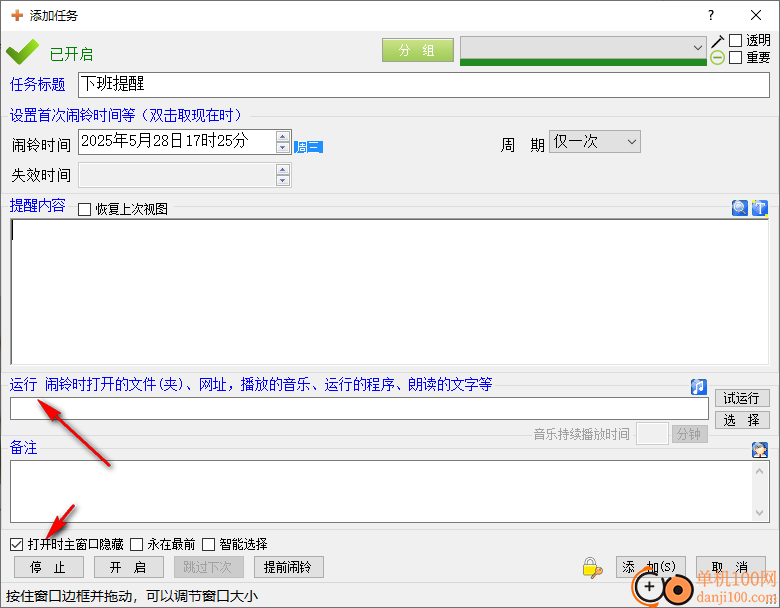
6、全部数据中的今天还有8项计划任务未完成(按任务序号显示),从现在2025年5月28日17时21分(周三)到零点的工作计划
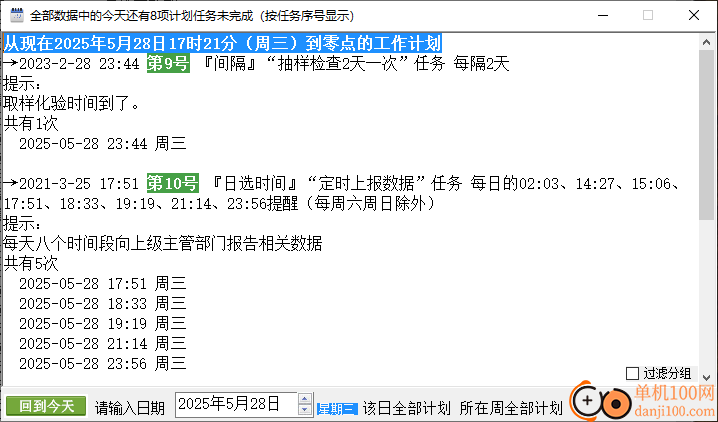
7、错过的提醒(不含“已停止”项目),您上次退出软件时间是:2023年3月13日20时28分23秒
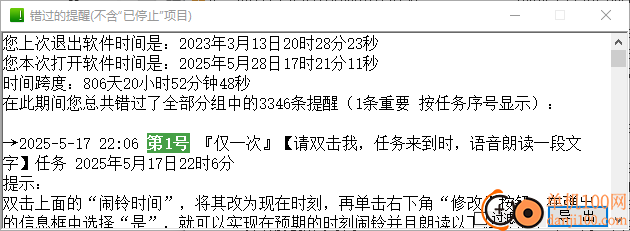
8、工具菜单
文件搜索(F)(连按2次Ctrl) F3
集成网搜(S)
天气预报(B)Ctrl+B
每日一句
桌面时钟(D)
时间计算(C)
日历(D)
计时器(T)
网络校时(W)
急速进程停启(P)F12
计算器
更改日期和时间
锁定计算机(L)Ctrl+L
创建快捷方式
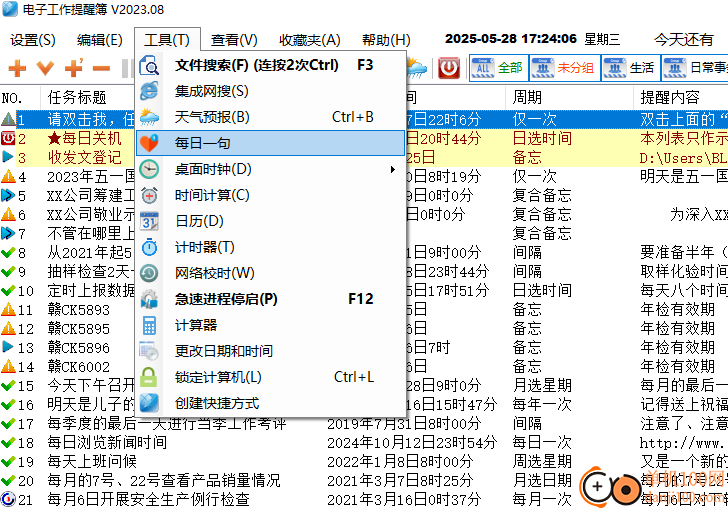
9、桌面时钟界面如图所示,点击时钟就可以显示提醒内容,今天还有9项计划任务未完成
2023-2-2823:44第9号『间隔』“抽样检查2天一次”任务每隔2天
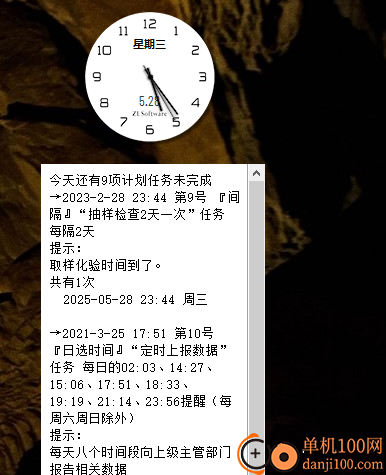
10、修改备注:刘科长负责、宋经理负责、小李负责、杨美女负责、陈总负责、王处长负责
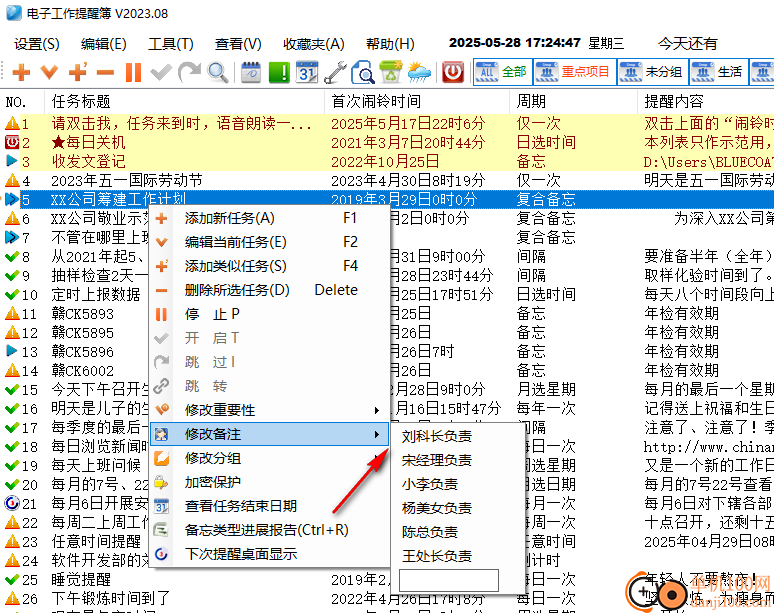
11、任务提醒界面如图所示,自动在电脑右下角弹出提醒,可以设置稍后提醒
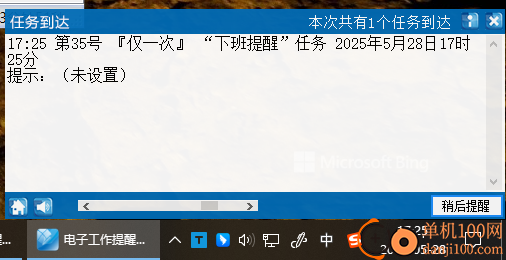
一、加密保护
可以用软件的“备忘”类型的任务来保存一些常用的文件路径、用户名及密码等。考虑到保护个人隐私的需要,设置了加密保护功能。
通过设置加密保护的任务,在执行删除及编辑时需要输入密码。同时,“严格加密”的加密保护任务(相对于“记住密码”而言)无法被查找功能查找到,也无法被导出。
您有三种方式对任务进行“加密保护”操作:
首先在主窗口列表中选中一条或多条未“加密保护”项目,或是一条已“加密保护”项目
1、再在菜单中选择“编辑”>“加密保护”打开加密保护设置窗口
2、在主窗口右键菜单中选择“加密保护”菜单
第3种方式,在“添加/修改”窗口中单击“加密保护”按钮。
对于一条或多条未“加密保护”项目,直接打开“密码设置窗口”
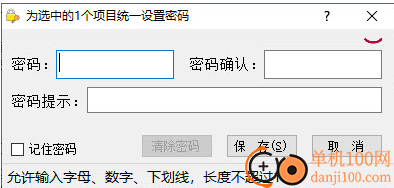
对于已“加密保护”项目,打开“加密保护_密码设置窗口”之前会弹出 “密码输入窗口”
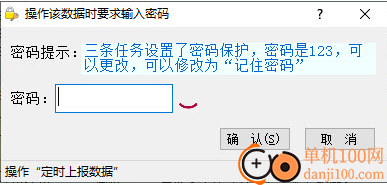
密码默认以*代替,单击此按钮查看密码。
密码 允许输入字母、数字、下划线、长度不超过10。
二、设定分组
设定分组窗口
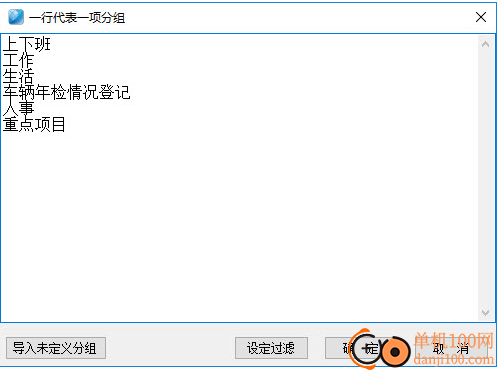
选择主窗口菜单中“编辑”>“设定分组”打开设定分组窗口。一行代表一项分组,软件自动忽略空行。
导入未定义分组 可能存在以前某个数据是分了组的,但后来用户又将该分组名称删除(有意或误操作),导致某些数据属于一些未定义的分组,单击此按钮会将未定义的分组加入其中(分组内容为空的在这儿不算作分组)。如果有数据的分组未被分配至任何数据,对应地,“设定分组窗口”菜单的文字将会变成红色。
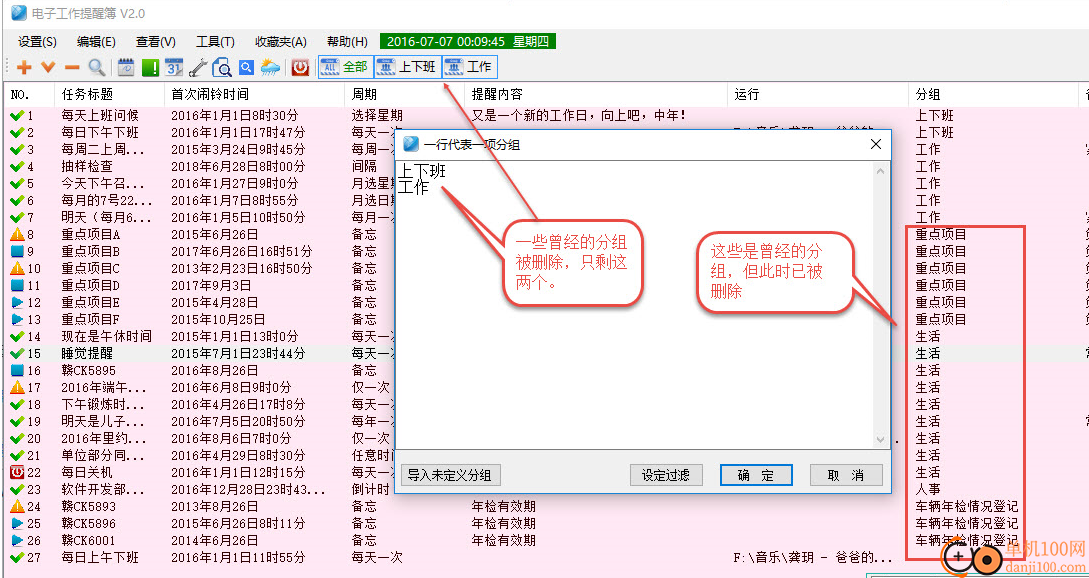
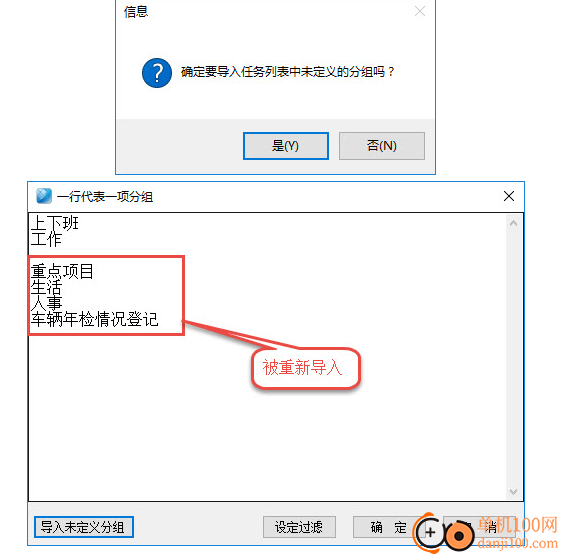
如果有任务尚未指定组(即分组为空白),则会跳出信息框:
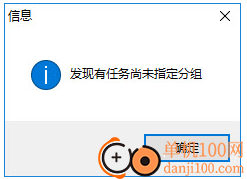
简单的理解就是软件使用一段时间后,数据库中的分组名称可能多于设定的分组名称,你要把多出来的分组名称设定好。反过来,当设定的分组名多于数据库中的分组名称,这时您可能需要把多余的分组名称删除,这时可以通过“删除未分配分组”来实现。
三、任意时间段全部计划
在主窗口菜单中选择“查看”>“任意时间段全部计划”,会打开与“今天未完成计划”窗口相类似的窗口,查看任意时间段计划。
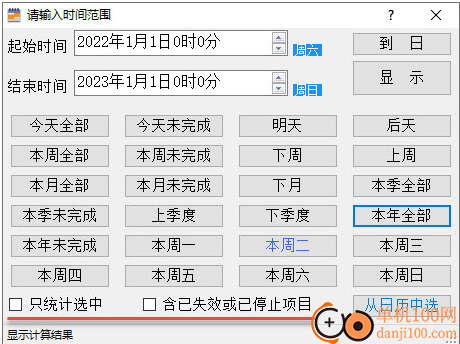
软件已为您提供便捷的时段类型,选择相应的按钮单击后再单击显示按钮,您可在起始时间、结束时间中输入需要查询的时间范围。双击取现在时间,支持智能选择与鼠标滚轮。
以下是显示“本年全部”计划。
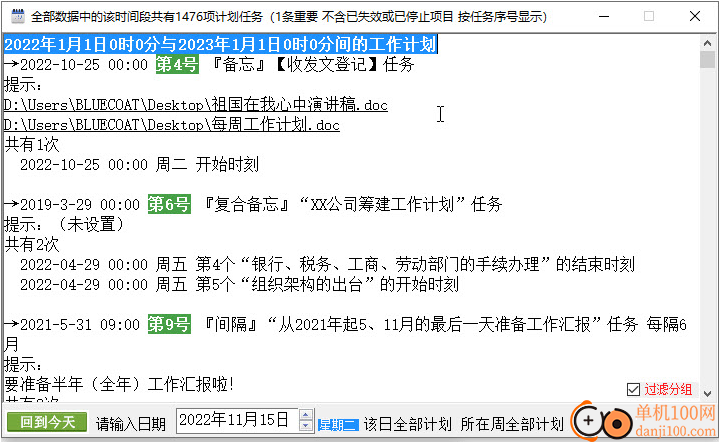
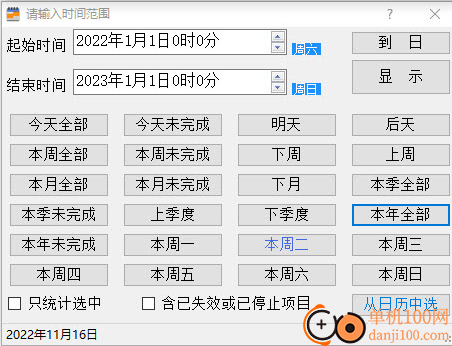
到日 输入的时间如果只需要到日,您可以单击它。
从“本周一”到“本周日”按钮便于查看本周内任意一天的全部计划,会根据“参数设置”中“每周第一天为”的设置不同而改变顺序,蓝色按钮代表当前时间,它在功能上与“今天全部”按钮相同。
只统计选中 如果选中,只统计主窗口列表中选中的项目,如果主窗口中未选中任何一项,则统计全部。如果被选项目中同时含有已失效或已停止项目时,请同时勾选“含已失效或已停止项目”。
含已失效或已停止项目 有时候也要对已过时或暂停的项目进行统计,则勾选此项。
从日历中选 在日历窗口中按住鼠标左键不动或者按住Shift+上、下箭头,PgUp、PgDn等键选择相应日期后单此按钮,查看特定日期时间段的全部任务。
giwifi认证客户端电脑应用9.04 MBv1.1.4.6 官方版
详情消防融合通信PC客户端电脑应用154.09 MBv8.2.25 Windows版
详情山东通pc端电脑应用614.12 MBv3.0.46000.123 官方最新版
详情3DMark 11 Developer Edition(电脑跑分软件)电脑应用271 MBv1.0.5.0 免费版
详情4DDiG DLL Fixer(DLL全能修复工具)电脑应用16.2 MBv1.0.2.3 中文免费版
详情Topaz Video Enhance AI(视频增强)电脑应用220 MBv2.6.4 汉化版
详情Rolling Sky Remake电脑版(滚动的天空自制器)电脑应用36.00 MBv0.3b Windows版
详情sound lock音量控制工具电脑应用382 KBv1.3.2 官方版
详情360小贝温控电脑应用8.21 MBv1.0.0.1161 官方独立版
详情最新版电投壹PC版电脑应用600.71 MBv3.0.32000.108 Windows客户端
详情CIMCO Edit 2024(CNC编程)电脑应用347 MBv24.01.14 中文正式免费版
详情润工作PC版电脑应用212.27 MBv6.1.0.0 官方最新版
详情易考通在线考试平台电脑应用81.35 MBv1.1.6.59 电脑版
详情百灵创作(码字写作软件)电脑应用31.7 MBv1.1.7 官方版
详情LunaTranslator(Galgame翻译工具)电脑应用58.5 MBv2.26.1 中文绿色免费版
详情多玩键盘连点器电脑应用88.0 KBv1.0.0.2 免费版
详情熊猫精灵脚本助手电脑应用15.8 MBv2.4.2 官方版
详情MouseClickTool(鼠标连点器)电脑应用17.0 KBv2.0 绿色免费版
详情大华摄像机IP搜索工具电脑应用17.8 MBv4.11.3 中文版
详情联想QuickFix工具中心电脑应用70.7 MBv2.1.24.0607 免费版
详情点击查看更多
giwifi认证客户端电脑应用9.04 MBv1.1.4.6 官方版
详情山东通pc端电脑应用614.12 MBv3.0.46000.123 官方最新版
详情爱奇艺windows10 UWP电脑应用96.00 MBv5.13 官方版
详情中油即时通信客户端电脑应用601.12 MBv3.0.30000.75 pc最新版
详情抖音直播伴侣PC端电脑应用352.12 MBv7.4.5 最新版
详情hp smart pc版电脑应用559.00 KBv151.3.1092.0 Windows版
详情消防融合通信PC客户端电脑应用154.09 MBv8.2.25 Windows版
详情小米miui+beta版客户端电脑应用531.21 MBv2.5.24.228 官方版
详情Rolling Sky Remake电脑版(滚动的天空自制器)电脑应用36.00 MBv0.3b Windows版
详情鞍钢集团钢钢好PC端电脑应用166.33 MBv7.35.1003.604494 Windows版
详情京东ME PC版电脑应用336.33 MBv3.3.13 Windows最新版
详情最新版电投壹PC版电脑应用600.71 MBv3.0.32000.108 Windows客户端
详情渝快政PC端电脑应用338.99 MBv2.17.0 Windows最新版
详情4DDiG DLL Fixer(DLL全能修复工具)电脑应用16.2 MBv1.0.2.3 中文免费版
详情i国网pc端电脑应用603.53 MBv2.9.60000.181 桌面版
详情学浪学生版电脑版电脑应用97.70 MBv1.9.1 PC客户端
详情润工作PC版电脑应用212.27 MBv6.1.0.0 官方最新版
详情抖音PC客户端电脑应用3.07 MBv3.9.0 官方版
详情交建通客户端电脑应用288.57 MBv2.6.780000.89 Windows版
详情海鹦OfficeAI助手电脑应用45 MBv0.3.01 官方版
详情点击查看更多
































